6、创建色相/饱和度调整图层,勾选“着色”选项然后调整,参数设置如图9。确定后再创建亮度/对比度调整图层,参数设置如图10,效果如图11。
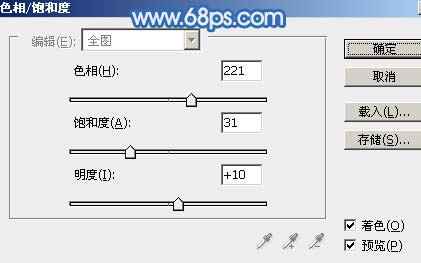
<图9>

<图10>

<图11>
7、打开图12的冰纹素材,拖进来如图13,然后多复制几层拼贴起来,边缘的过渡用蒙版涂抹一下,然后把冰纹图层合并,效果如图14。

<图12>

<图13>

<图14>
8、把文件保存一下,然后执行:滤镜> 扭曲 > 置换,数值默认,确定后选择刚才保持的文件,确定后把图层混合模式改为“叠加”,添加图层蒙版,只保留人物衣服及鞋子部分,其它部分用黑色画笔擦掉,效果如图16。
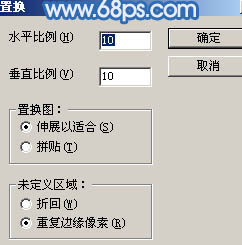
<图15>

<图16>
9、打开图17所示的素材放到人物头部,混合模式改为“叠加”,添加图层蒙版,用黑色画笔擦掉头发以外的区域。

<图17>

<图18>







